Kako odpreti prenose v brskalniku Yandex android. Kje se nahaja in kako spremeniti mapo za prenos v brskalniku Yandex
Ali veste, kje brskalnik Yandex shranjuje datoteke, prenesene iz interneta? In želite spremeniti mapo za prenos? Ni težko. Samo odpreti morate nastavitve in spremeniti pot za shranjevanje datotek.
Kje je mapa za prenos
Nastavitve brskalnika Yandex so privzeto nastavljene tako, da se datoteke prenesejo v mapo »Prenosi«. Nahaja se na lokalnem pogonu C v vašem račun. Toda za mnoge uporabnike to ni priročno. Poleg tega na lokalnem pogonu C morda ne bo dovolj prostora. Zato si bomo spodaj ogledali, kje se nahaja mapa za prenos v brskalniku Yandex in kako jo spremeniti.
Za to:
Tukaj lahko vidite, kje se nahaja mapa za prenos. V tem primeru so to: Lokalni disk C - Uporabniki - Ime_računa - Prenosi. Vendar boste imeli popolnoma enako pot za shranjevanje datotek, ker je privzeto enaka.
Po potrebi poiščite to mapo za prenos v računalniku (ali prenosniku) in premaknite datoteke iz nje na drugo particijo. Da ne zavzame prostora. Poleg tega se tukaj ne bodo več prenašale datoteke, saj bomo zdaj spremenili pot prenosa.
Kako spremeniti mapo za prenos v Yandex
Zdaj pa preidimo na glavno stvar. Če želite spremeniti mapo za prenos v brskalniku Yandex:
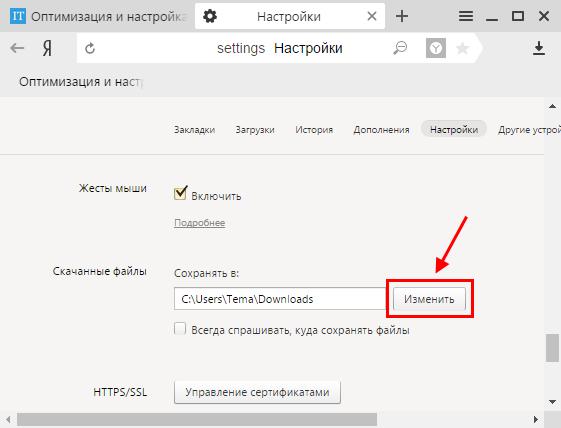
Če ga še ni, pojdite na pravo mesto (na primer na lokalni disk D) in kliknite gumb "Ustvari mapo". Poimenujte ga, kakor želite, in kliknite V redu.
![]()
Od zdaj naprej bodo datoteke shranjene na določeno mesto. Po potrebi lahko kadar koli spremenite mapo za prenos v brskalniku Yandex. Da pa tega ne bi počeli vsake 2-3 dni, lahko naredite pametneje.
V tem primeru morate poiskati polje »Prenesene datoteke« in potrditi polje, označeno na posnetku zaslona.

Kaj bo dalo? Odslej se vam ob prenosu dokumentov prikaže okno, v katerem določite, v katero mapo jih želite prenesti. V tem primeru bo zagonska pot, ki je bila prej izbrana, že privzeto nastavljena. Če ste zadovoljni s to možnostjo, shranite datoteko v to mapo. Če ne, izberite drugega.
To je vse. Zdaj veste, kako spremeniti mapo za prenos v brskalniku Yandex, in to lahko preprosto storite. Kot lahko vidite, je zelo enostavno.
Pozdravljeni bralci našega spletnega mesta za začetnike. Internet nam odpira veliko koristnih priložnosti. To je iskanje informacij, ljudi, komunikacija z njimi preko, poleg tega lahko sami delimo svoje znanje in veščine preko lastne spletne strani (bloga) ali s pomočjo socialna omrežja. Toda tako ali drugače nenehno prenašamo nekaj iz različnih virov: programe, glasbo, datoteke, filme itd. Vsi ti prenosi se privzeto prenesejo v posebno mapo. Mnogi začetniki ne vedo, kje so ti prenosi. Poleg tega je to mapo mogoče spremeniti, tj. določite drugo mapo na drugem mestu v računalniku ali prenosniku.
Danes si bomo ogledali, kako spremeniti mapo za prenos v različnih brskalnikih. Začnimo kot običajno Google Chrome
Kako spremeniti mapo za prenos v Chromu
Torej, če želite izvedeti, kam so prenesene datoteke ali samo spremeniti lokacijo mape, pojdite v nastavitve brskalnika tako, da vnesete naslovna vrstica chrome://settings/ in čisto na dnu kliknite na povezavo " Pokaži napredne nastavitve»
Spustimo se v razdelek z nastavitvami " Prenesene datoteke". Tukaj vidimo trenutno pot do mape s prenosi. Če ga želite spremeniti, kliknite na gumb Spremeni. Če vam ustreza, da sami izberete lokacijo za prenos, potrdite polje " Vedno navedite mesto prenosa". Preden prenesete datoteko, arhiv itd. odpre se okno za izbiro lokacije za prenos.
Spremenimo samo pot prenosov. Če želite to narediti, kliknite gumb " spremeniti».
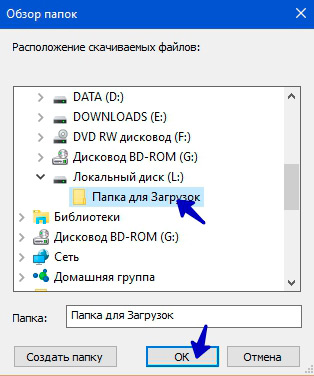
Odpre se to okno, kjer moramo samo določiti želeni razdelek trdi disk in mapo. Ustvarite ga lahko vnaprej ali neposredno v tem oknu s klikom na gumb " Ustvarite mapo". Ko določite želeno mapo za prenose, kliknite » v redu". Zdaj bodo vse prenesene datoteke samodejno prenesene v to mapo.
Spreminjanje mape za prenose v brskalniku Mozilla Firefox
Ta brskalnik nam ponuja tudi spremembo mape za nalaganje datotek. Če želite to narediti, pojdite v nastavitve brskalnika.


Pred nami so znane nastavitve. Če želite spremeniti mapo za prenose, kliknite » Pregled ...»
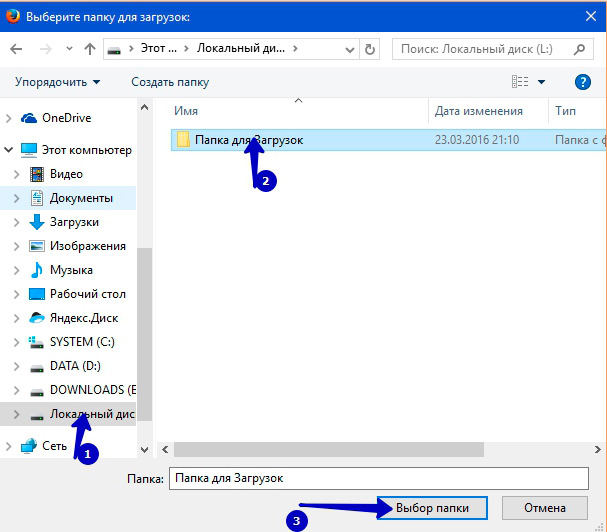
Kako spremeniti mapo za prenos v brskalniku Yandex
Zdaj pa spremenimo mapo za prenos v brskalniku Yandex. Standardni postopek je zelo podoben tistemu, kar smo naredili v brskalniku Google Chrome: pojdite v nastavitve brskalnika
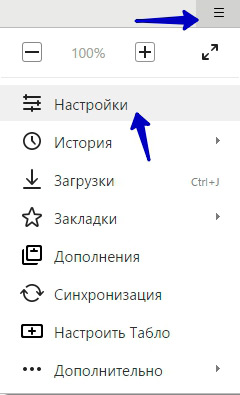
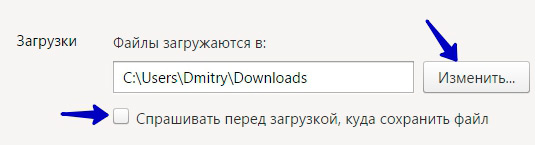
In v skupini Prenosi"kot prej v drugih brskalnikih pritisnite gumb" spremeniti". Nato nastavite novo mapo za prenos datotek.
Kako spremeniti mapo za prenos v Operi
In končno bomo zamenjali mapo v brskalniku Opera. Če želite to narediti, pojdite v Nastavitve v glavnem meniju
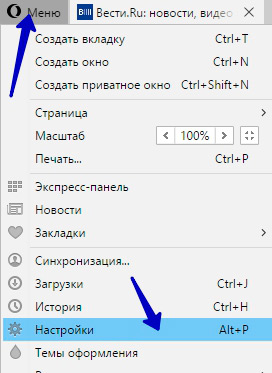
Ali s pritiskom na bližnjico na tipkovnici Alt+P
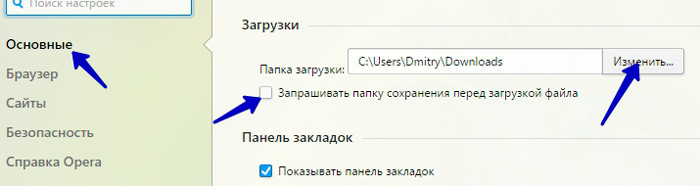
Tukaj imamo znano ploščo na zavihku z nastavitvami " Glavni". Mislim, da vam ne bo težko spremeniti mape z zgornjimi metodami.
Tako enostavno in enostavno je spreminjati mapo za nalaganje datotek prek različnih brskalnikov. In danes je to vse. Se vidiva.
V čast novega leta izdelujte okraske iz jelk, zabavajte otroke, vozite se s sankami z gora. In odrasli ne bi smeli storiti pijančevanja in pokola - drugi dnevi so dovolj za to.
Pogosto prenašamo katere koli datoteke prek brskalnika. To so lahko fotografije, zvočni posnetki, videi, besedilni dokumenti in druge vrste datotek. Vsi so privzeto shranjeni v mapo Prenosi, vendar lahko vedno spremenite pot do prenosa datotek.
Kako spremeniti mapo za prenos v brskalniku Yandex.Browser?Da bi prenesene datoteke padle v nestandardno mapo in vam ni treba vsakič ročno določiti želene lokacije, lahko v nastavitvah brskalnika nastavite želeno pot. Če želite spremeniti mapo za prenos v brskalniku Yandex, naredite naslednje. Pojdi do " meni"in izberite" nastavitve»:
Na dnu strani kliknite » Pokaži napredne nastavitve»:
V bloku " Prenesene datoteke" pritisni gumb " spremeniti»:
Odpre se vam raziskovalec, s katerim izberete želeno lokacijo shranjevanja:
Izberete lahko glavni lokalni pogon C ali kateri koli drug povezani pogon.
Prav tako lahko potrdite ali počistite polje poleg " Vedno vprašajte, kam naj shranite datoteke". Če je potrditveno polje potrjeno, bo brskalnik pred vsakim shranjevanjem vprašal, kam v sistemu naj shrani datoteke. In če kljukice ni, bodo prenesene datoteke vedno končale v mapi, ki ste jo izbrali.
: dokumenti, fotografije in video datoteke. Preprosto kliknite povezavo za prenos in datoteka se nekje shrani. In pogosto po tem ne opazimo točno, kje se nahaja, kar povzroči dolgo in boleče iskanje njegove lokacije. Poglejmo, kako najti in spremeniti mapo za prenose v sistemu Windows.
Za rešitev te težave lahko uporabite nastavitve internetnega brskalnika, ki ga uporabljate. Vendar to ne deluje vedno, na primer v sistemu Windows 10 Brskalnik Microsoft Edge ne vključuje takih sprememb. Zato bomo opisali tudi možnosti spreminjanja parametra neposredno v sistemu.
Navodilo, kako spremeniti mapo za prenos v brskalniku Yandex.Browser, je precej preprosto:
Zdaj bodo vse datoteke prenesene na izbrano lokacijo. Če jih želite najti, lahko sledite poti v raziskovalcu ali pa ga odprete v samem programu: v meniju za prenos poleg datoteke kliknite »Pokaži«.
Google Chrome
V Chromu je algoritem spreminjanja praktično enak:
Podobno kot pri Yandexu lahko tukaj odprete mesto shranjevanja z elementom »Pokaži« poleg prenesene datoteke na seznamu prenosov.
internet Explorer
Če ste eden redkih, ki še vedno uporablja internet Explorer, tukaj je navodilo, kako spremeniti mesto, kjer se shranjujejo prenosi:
Zdaj bodo vse datoteke shranjene tukaj. Obstaja še en univerzalen način spreminjanja za vse uporabnike - to je neposredno prek sistemskih nastavitev.
Spreminjanje, premikanje in obnavljanje imenika v sistemu Windows
Če uporabljate različne programe za brskanje po internetu je lažje samo zamenjati lokacijo sistemsko mapo kjer pride do privzetega prenosa. Ta potreba se pojavi, ko sistemski disk je poln, vi pa iz omrežja prenašate velike količine informacij, kar vodi do zamrznitev in upočasnitev dela. Najprej morate vedeti, kako lahko najdete to mapo v katerem koli računalniku z operacijskim sistemom Windows:
- V oknu Raziskovalca na levi strani menija bo poleg elementov »Namizje« in »Priljubljene« prikazan imenik »Prenosi« z modro puščico.
- Lahko greste na sistemski pogon (običajno pogon C), pojdite na Uporabniki (Users), nato kliknete na ikono z vašim uporabniškim imenom in odprete »Prenosi« (Prenosi).
Ta imenik je sistemski imenik, zato spreminjanje nastavitev ni tako enostavno. V sistemu ni mogoče preprosto spremeniti mape, namenjene prenosom. Lahko pa ga premaknete:
Na podoben način je možna tudi vzpostavitev prejšnjega stanja. Samo pokažite na prvotno pot.

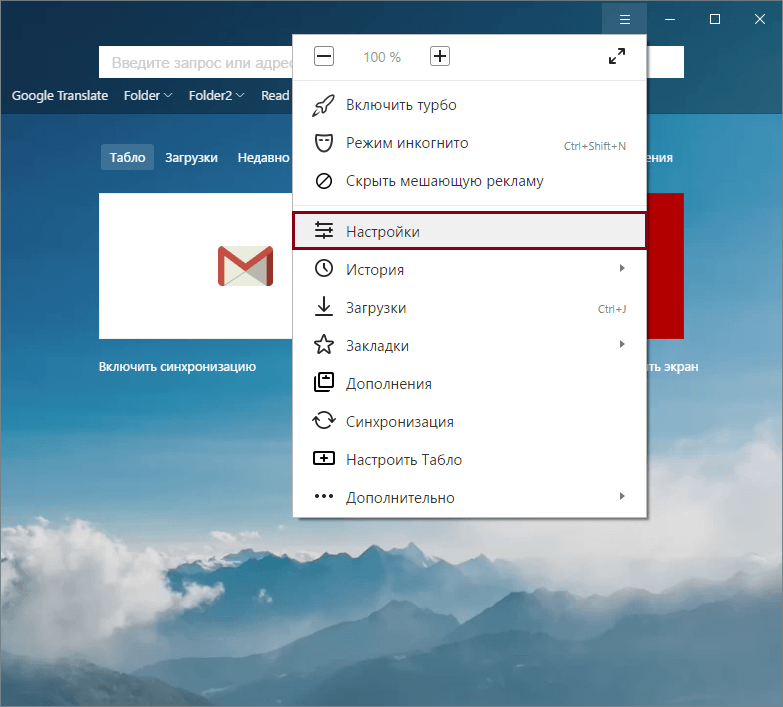

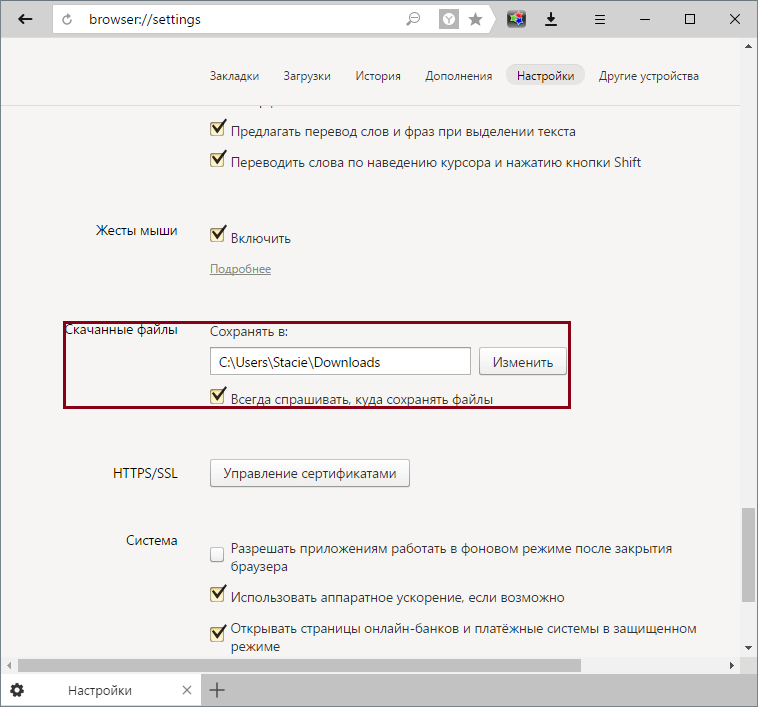

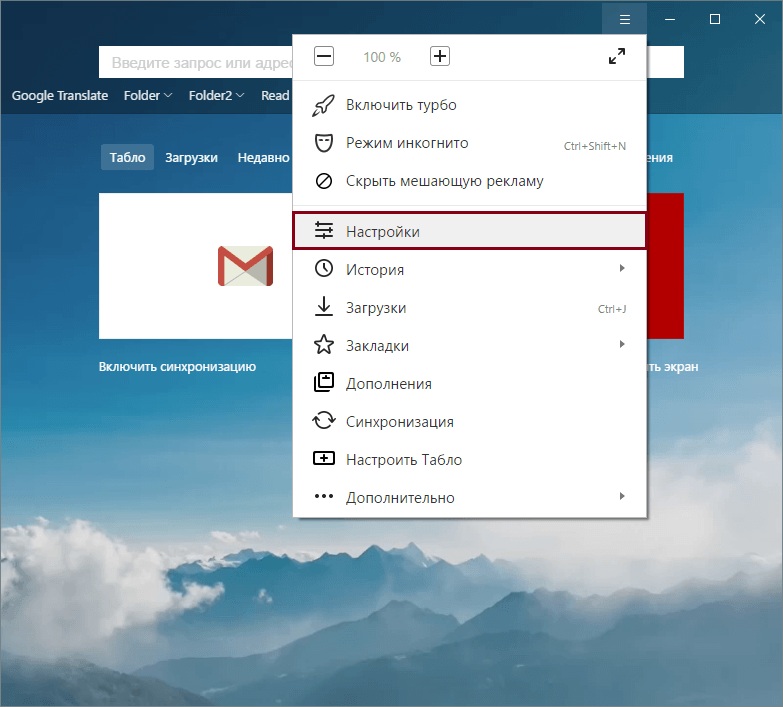
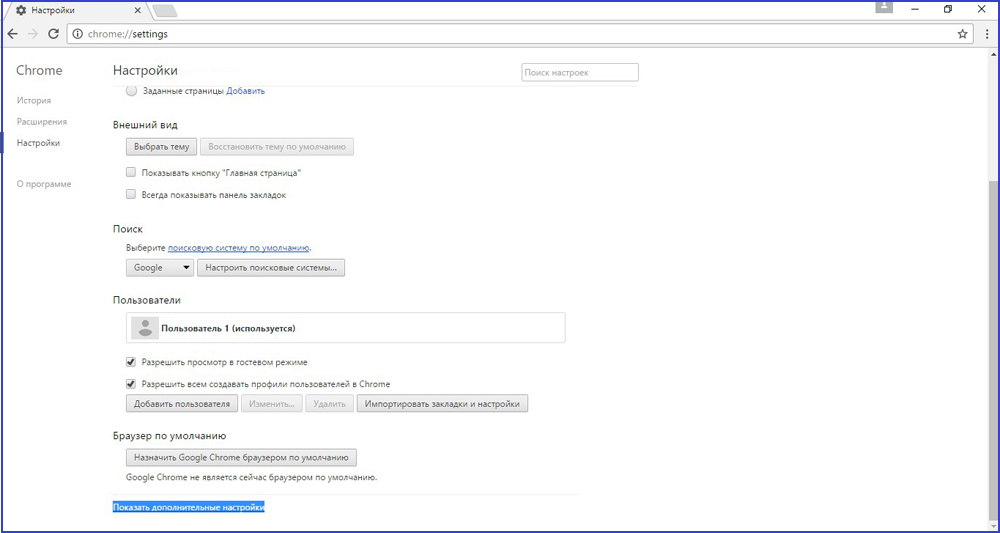

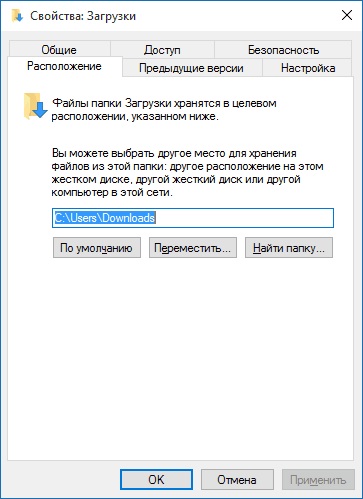

 Kako skenirati kodo QR z iPhonom
Kako skenirati kodo QR z iPhonom Pametni telefon Samsung GT I8160 Galaxy Ace II: ocene in specifikacije
Pametni telefon Samsung GT I8160 Galaxy Ace II: ocene in specifikacije Kako skenirati kodo QR z iPhonom
Kako skenirati kodo QR z iPhonom Vse o storitvi Zvooq za Tele2
Vse o storitvi Zvooq za Tele2